目录
Linux路径的描述方式
在Linux系统中,路径之间的层级关系,使用: / 来表示
在windows系统中,路径之间的层级关系,使用: \ 来表示
下面这是一个windows系统,我们要访问hello.txt文本文件

D:\data\work\hello.txt
D表示盘符 \表示层级关系
我们在来看一个Linux系统的
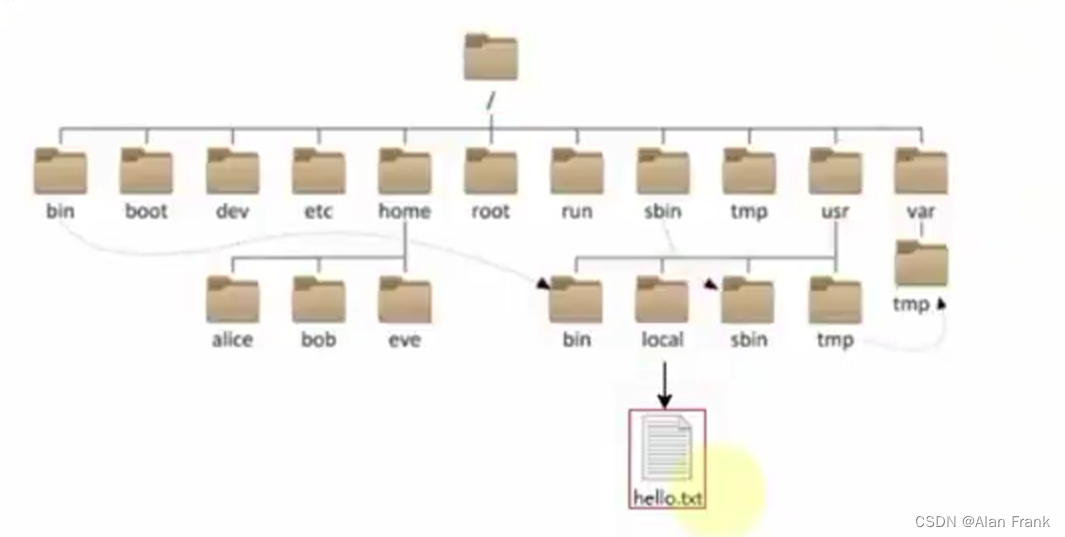
/usr/local/hello.txt
注意:开头是 / 表示根目录 后面的 / 表示层级关系
Linux命令入门
无论是什么命令,用于什么用途,在Linux中,命令有其通用的格式:
command [-options] [parameter]
command:命令本身
-options:[可选,非必填]命令的一些选项,可以通过选项控制命令的行为细节
parameter:[可选,非必填]命令的参数,多数用于命令的指向目标等
语法中[],表示可选的意思
举两个例子:
ls -l/home/itheima ,ls是命令的本身,-l是选项,/home/itheima是参数
意思是以列表的形式,显示/home/itheima目录的内容
cp -r test1 test2 ,cp是命令的本身,-r是选项,test1和test2是参数
意思是复制文件夹 test1成为test2
ls命令(ls[-a -l -h][Linux路径])
(1)直接使用ls命令本体:表示平铺形式,列出当前工作目录下的内容

展现出一堆文件夹,这些文件是当前登录用户的HOME目录作为当前工作目录,所以ls命令列出的是HOME目录的内容
HOME目录:每个Linux操作用户在Linux系统中的个人账户目录,路径在:/home/用户名
如图.我得home目录在
![]()
(2)ls的参数和选项 :
参数:[Linux路径]可以查看指定路径的文件
假如我要查看根目录(/)的文件,在命令行中直接输入:ls /

选项:-a 表示:all的意思,即列出全部文件(包括隐藏文件/文件夹)

图中我们能看见有的文件前面以.开头,表示Linux系统中隐藏的文件,-a能看见隐藏的文件
-l 选项表示:以列表的形式展示内容,并展示更多信息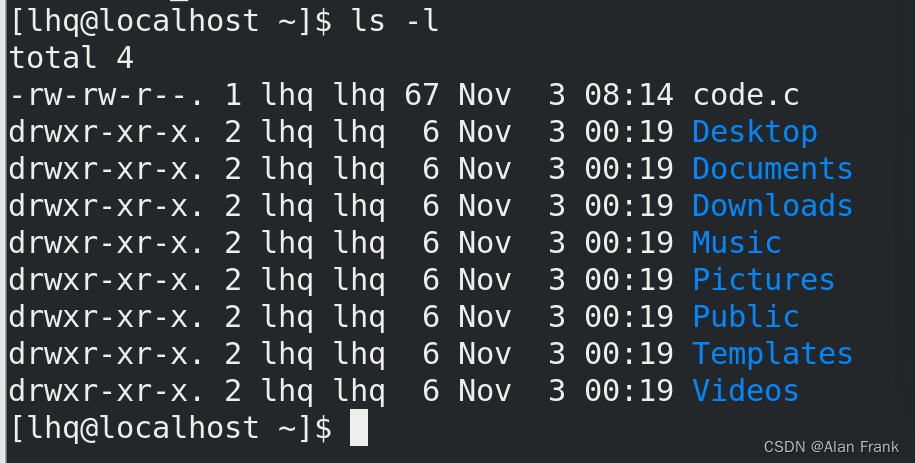
-a 和 -l 可以组合使用
(1)ls -l -a (2)ls -la (3)ls -al

选项和参数的混合使用
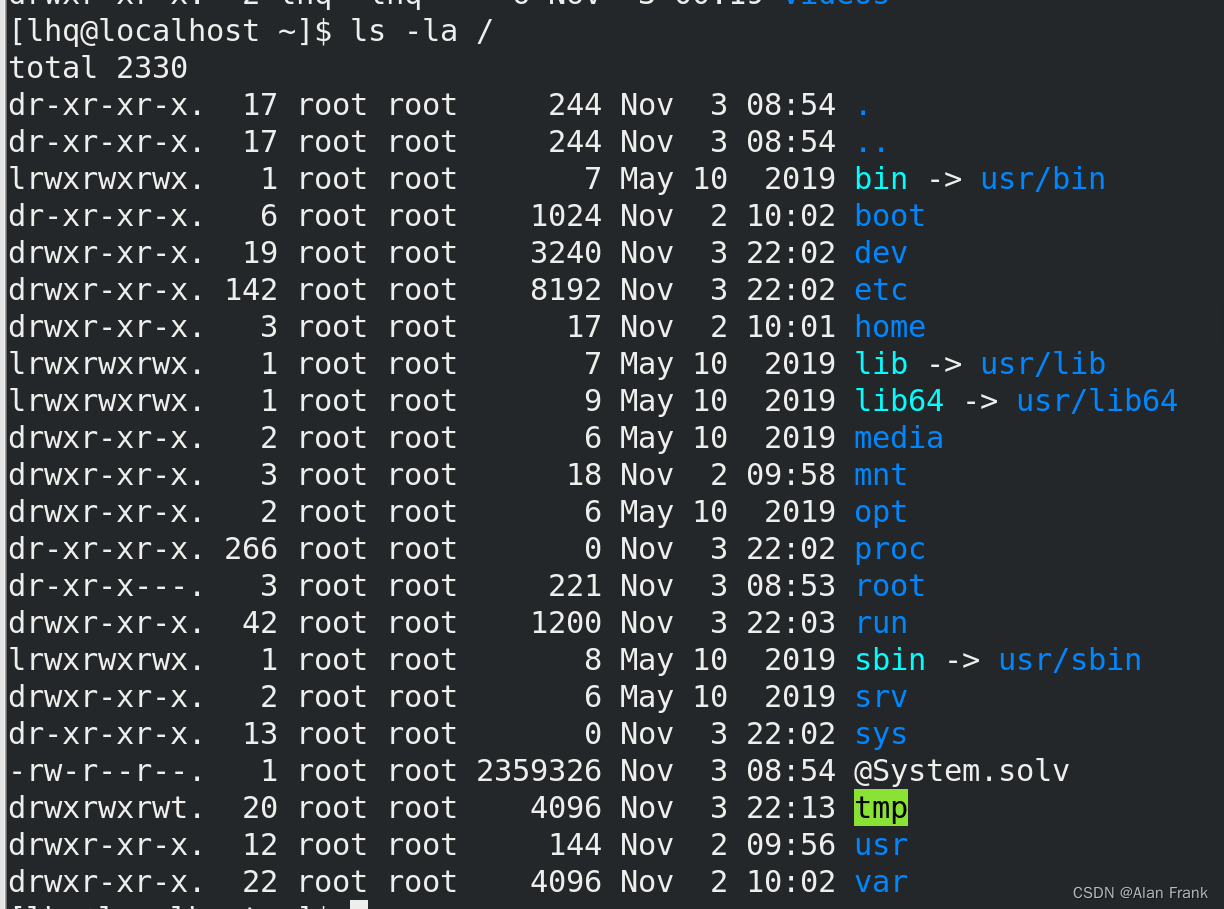
(3)-h 需要和-l 选项搭配使用,以更加人性化的方式显示文件的大小单位
目录切换相关命令(cd/pwd)
cd(Change Directory)
语法: cd[Linux路径]
cd命令无需选项,只有参数,表示切换到那个目录下
cd 命令直接执行,不写参数,表示回到用户的HOME目录下
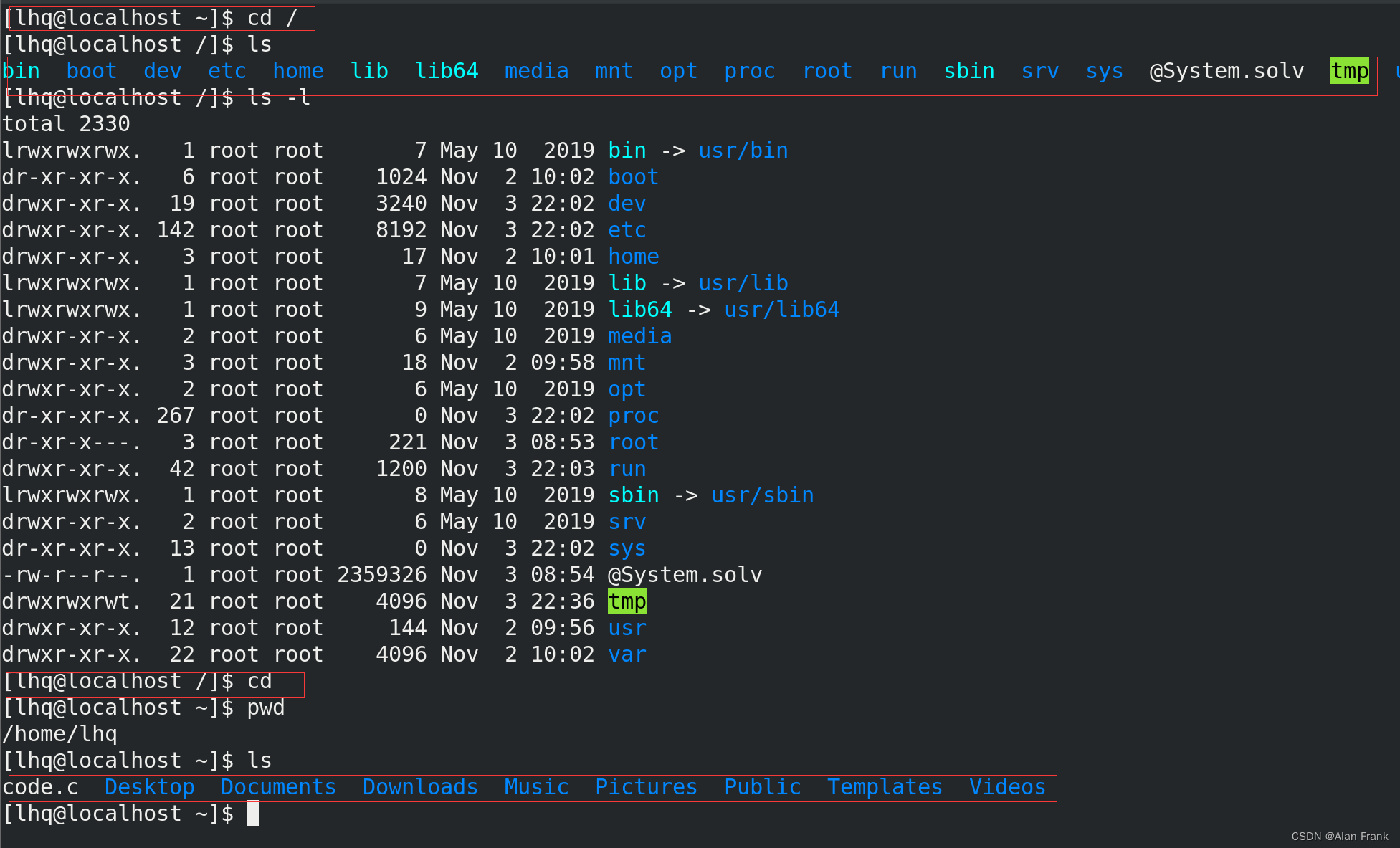

相对路径,绝对路径和特殊路径符
绝对路径:以根目录为起点,描述路径的一种写法,路径描述以/开头
cd /home/lhq/Desktop
相对路径:以当前目录为起点,描述路径的一种写法,路径描述无需以/开头
cd Desktop



特殊路径符:
(1) . :表示当前目录,比如cd./Desktop表示切换到当前目录下的Desktop目录内,和cd Desktop效果一致
(2).. :表示上一级目录,比如:cd .. 即可切换到上一级目录,cd ../.. 切换到上二级目录
(3)~:表示HOME目录,比如:cd~即可切换到HOME目录或cd~/Desktop,切换到HOME内的Desktop目录


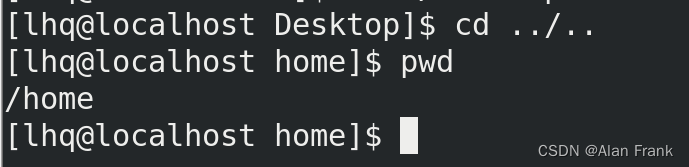
mkdir(创建目录)
通过makdir命令可以创建新的目录(文件夹)
mkdir来自英文:Make Directory
语法:mkdir [-p](选项) Linux路径(参数)
参数必填,表示Linux路径,就是要创建一个文件夹的路径,相对路径或绝对路径均可
-p 选项可选,表示自动创建不存在的父目录,适用于创建连续多层级的目录
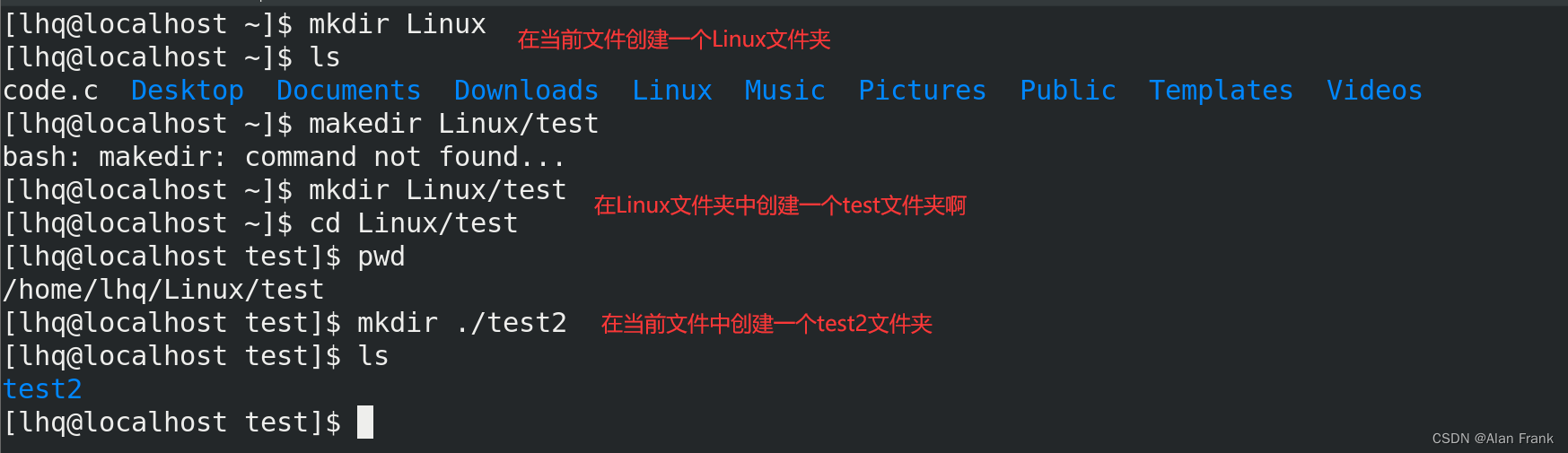
如果想要一次性创建多个层级的目录,如下图

会报错,因为上级目录itcast和good并不存在,所以无法创建666目录
可以通过-p选项,将一整个链条都创建
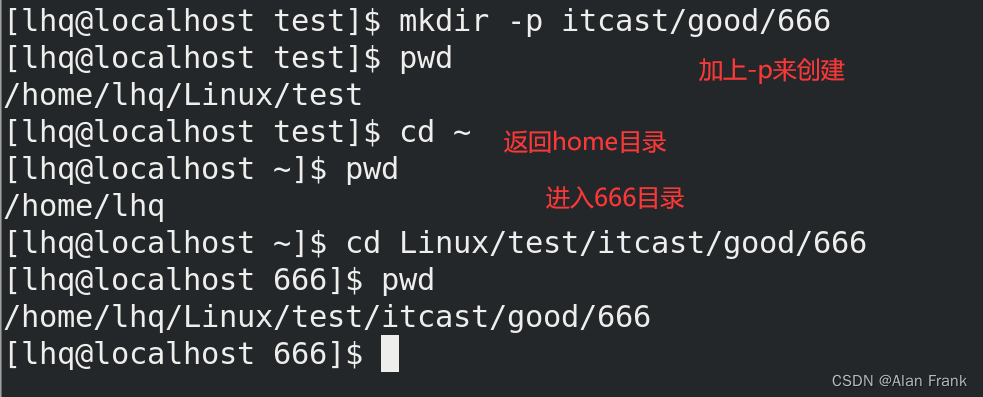
需要注意的是:创建文件夹需要修改权限,请确保操作均在HOME目录内,不要再HOME外操作,涉及到权限问题,再HOME外无法成功
touch(创建文件)
语法: touch Linux路径
命令无选项,参数必填

cat(查看文件内容)
cat Linux路径
没有选项,必填参数 ,参数:被查看文件路径,相对,绝对,特殊路径符都可以用

more(命令查看文件内容)
more命令同样可以查看文件内容,同cat不一样的是:
(1)cat是直接将内容直接显示出来
(2)more直接翻译,如果文件内容过多,可以一页页展示
more Linux(路径) more /etc/profile
空格键表示向下翻一页,enter键表示一行一行的往下翻 ,q表示立刻离开more,不显示内容 ,CTRL+F向下滚动一屏 ,ctrl+B返回上一屏
举个例子:more /etc/services 再查看的过程中,通过空格翻页,通过q退出查看
cat -n /etc/profile | more
less指令
less指令来分屏查看文件内容,功能和more指令类似,但是比more指令更加强大,支持各种显示终端,less指令在显示文件内容时,并不是依次将整个文件加载之后才显示,而是根据显示需要加载的内容,对显示大型文件有较高的效率
less + 文件

cp mv rm对文件进行操作
cp命令
cp [-r] 参数1 参数2
-r : 用于复制文件夹使用
参数1,Linux路径,表示被复制的文件
参数2:Linux路径,表示要复制去的地方
我们查看ls,看见了一个text2.txt文件

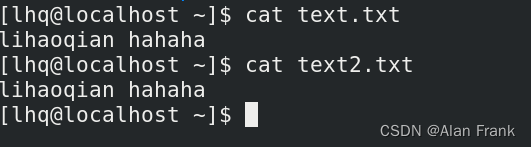
我们查看两个文件的内容是一样的
mv命令
语法:mv 参数1 参数2
参数1,Linux路径 ,表示被移动的文件或文件夹
参数2,Linux路径,表示要移动去的地方,如果目标不存在,就进行改名,确保目标存在

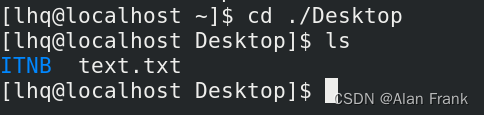
如果目标不存在呢?

上面没有text3.txt文件,那就直接将text2.txt改名成text3.txt
上面是一种理解方法:
mv oldNameFile newNamefile 如果对两个文件进行mv操作,那就是意味着重命名
mv newNameFile newNamefile 如果是两个路径,那就是移动文件操作
mv pig.txt /root/cow.txt 这是移动并且重命名,就是将pig.txt文件移动到root文件里面,并且把pig.txt文件的名字改为cow.txt
rm命令
语法 : rm[-r -f] 参数1 参数2 参数3 ... 参数N
同cp命令一样,-r 选项用于删除文件夹
-f 表示force ,强制删除(不会弹出提示确认信息)(1)普通用户删除内容不会弹出提示,只有root管理员用户删除内容会有提示(2)所以普通用户用不到-f选项
参数1,参数2...参数N 表示要删除的文件或文件夹路径,按照空格隔开

注意删除文件夹要用-r选项

要删除多个文件夹要在参数中添加上空格
通配符
符号* 表示通配符,即匹配任意内容(包括空),实例,test*,表示匹配任何以test开头的内容
*test,表示匹配任何以test结尾的内容
*test*,表示匹配任何包含test的内容

which/find
which :查看所使用的一系列命令的程序文件存放在哪里
语法:which要查找的命令

find命令: - 按文件名查找文件
语法:find 起始路径 -name "被查找文件名"
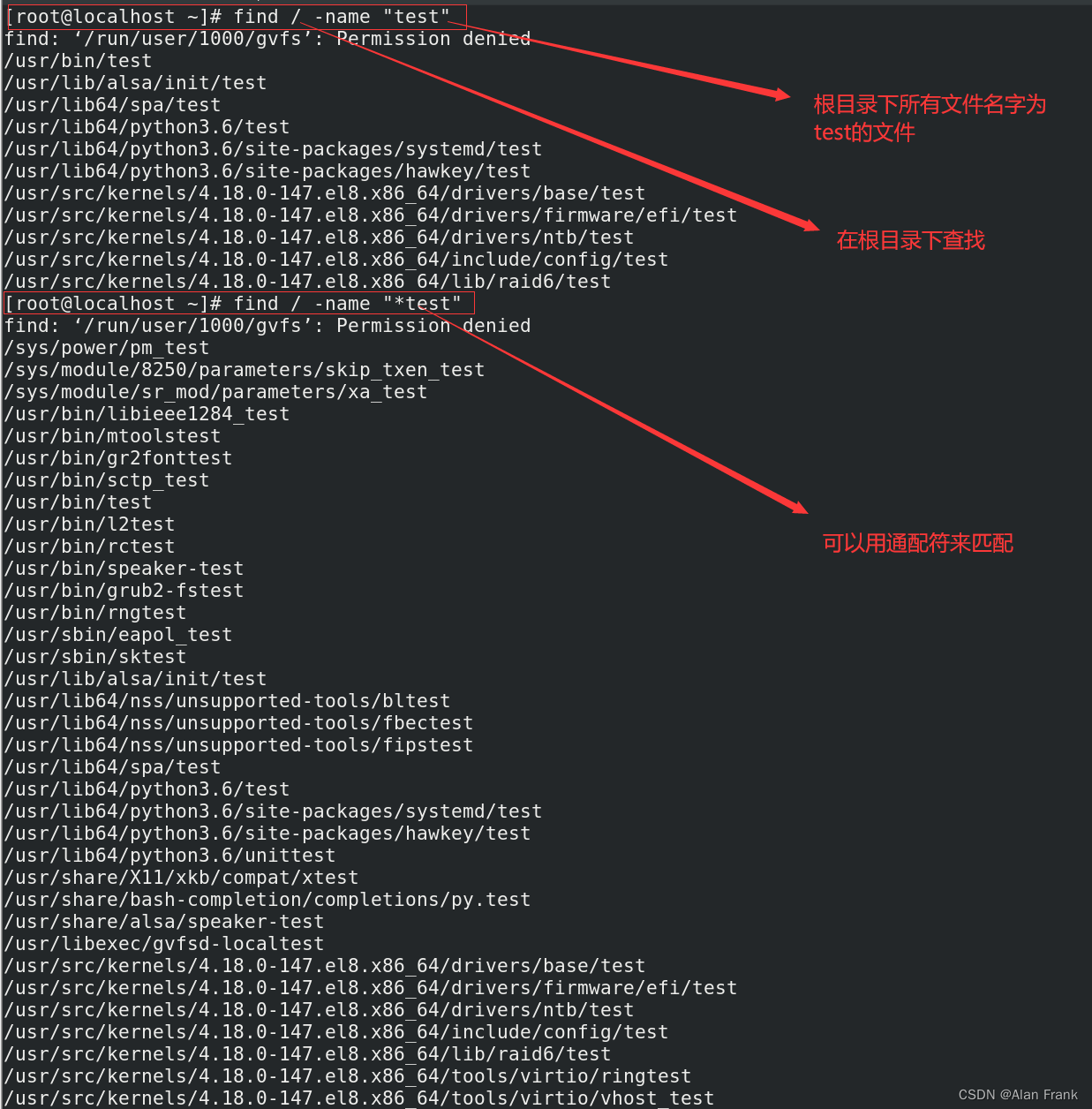
语法:find 起始路径 -size +/- n[kMG]
+/- 表示大于或小于
n 表示大小数字
kMG表示大小单位,k(小写字母)表示kb,M表示MB,G表示GB
实例:查找小于10KB的文件: find / -size -10k
查找大于100MB的文件:find / -size +100M
查找大于1GB的文件 :find / -size +1G
还可以按照拥有者来查找
find /opt目录下 ,用户名为nobody的文件
find /opt -user nobody
locate查找
基本语法: 先打一行代码: updatedb 就是形成locate数据库
执行完之后: locate 搜索文件
这样就可以快速定位文件的位置
grap命令
通过grap命令,从文件中通过关键字过滤文件行
语法:: grap[-n] 关键字 文件路径

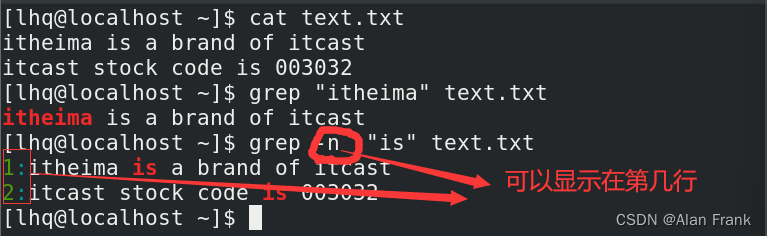
wc命令
wc命令统计文件的行数,单词数量等
语法: wc [-c, -m -l -w] 文件路径
选项,-c,统计bytes数量
选项,-m,统计字符数量
选项,-l,统计行数
选项,-w,统计单词数量
参数,文件路径,被统计的文件

echo命令
可以使用echo命令在命令行内输出指定内容
语法:echo 输出内容
实例: echo 指令输出环境变量 ,比如输出 $PATH $HOSTNAME
实例: 输出Hello Linux

反引号
``
本意是想,输出当前的工作路径,但是pwd被作为普通字符输出了
我们可以用反引号`将其包围
重定向符
> 和 >>
>,将左侧命令的结果,覆盖写入到符号右侧指定的文件中
>>, 将左侧命令的结果,追加写入到字符右侧指定的文件中


head 指令
head用于显示文件的开头部分内容 ,默认情况显示文件的前10行内容
基本语法:
head 文件 (查看文件头10行内容)
head -n 5 文件 (查看前5 行内容)
tail命令
我们可以通过这个命令查看文件尾部内容,跟踪文件的最新更改,语法如下:
tail [-f -num] Linux路径
参数:Linux路径,表示被跟踪的文件路径
选项: -f,表示持续跟踪 退出输入ctrl+c
选项,-num,表示查看尾部多少行,不填默认10行
vim编辑
如果需要通过vi/vim编辑器编辑文件,请通过如下命令:
vi 文件路径 vim文件路径
vim兼容全部的vi功能,后续全部使用vim命令
如果文件路径表示的文件不存在,那么此命令会用于编辑新文件
如果文件路径表示的文件存在,那么命令用于编辑已有的文件
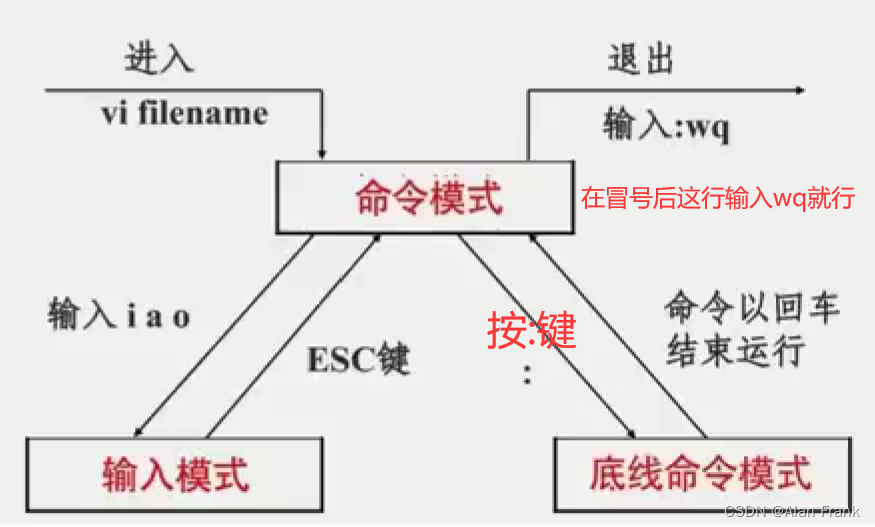
下面是vim中命令模式常见的快捷键
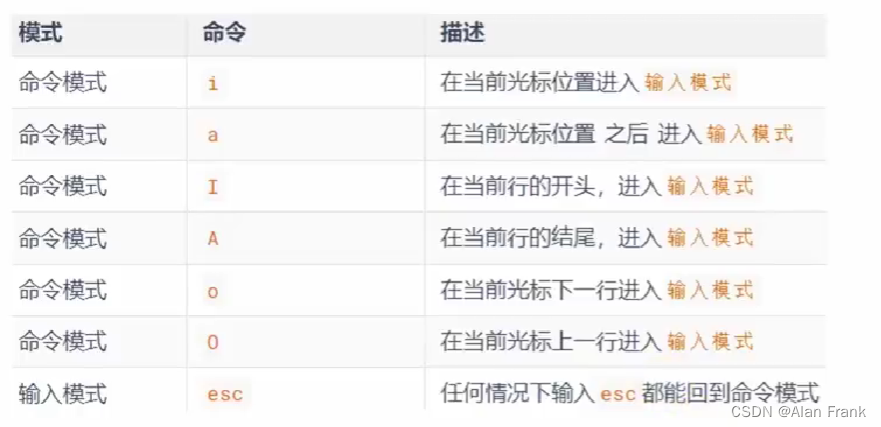
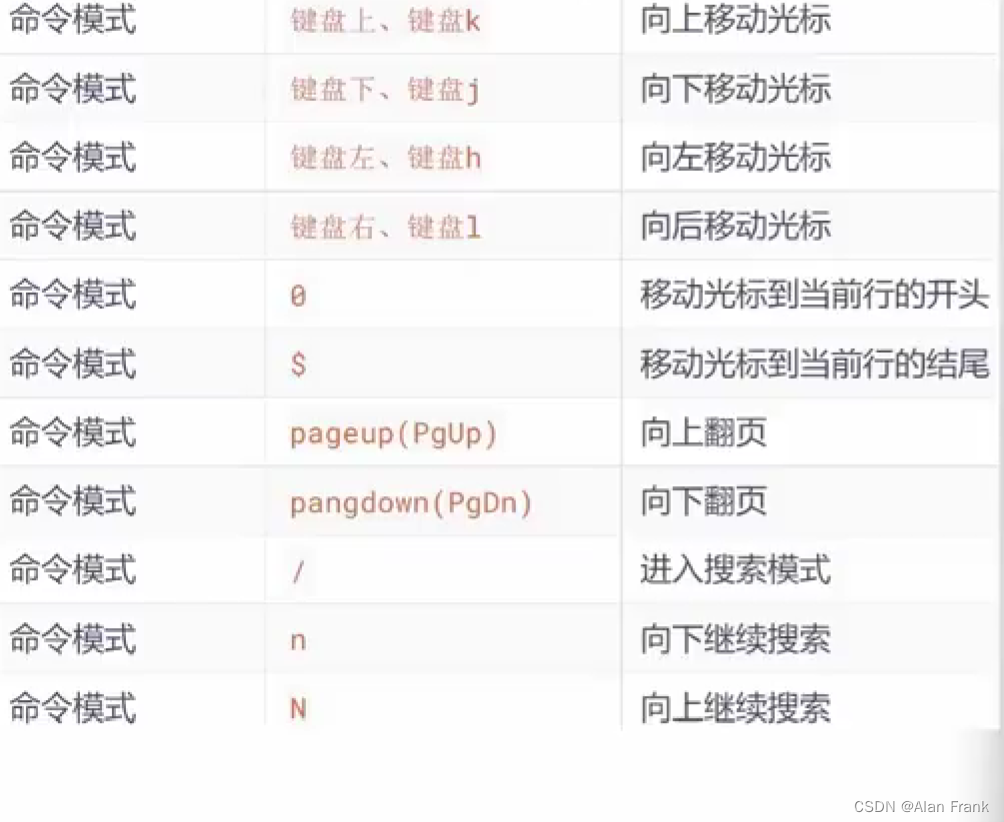
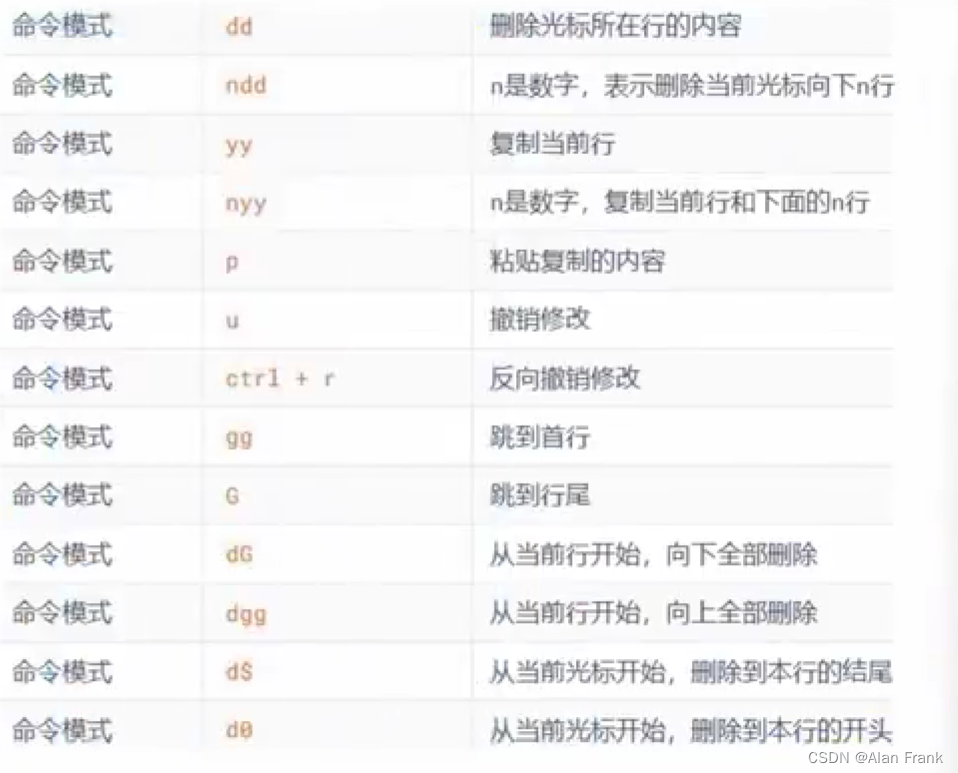
下面是底线命令模式常见的快捷键
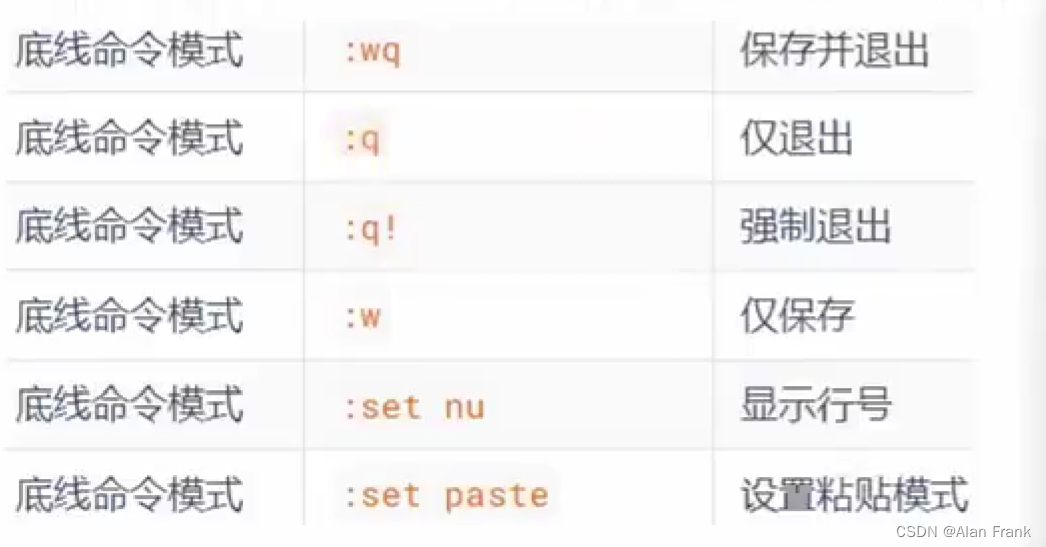
下面是我们经常用的一些操作:
yy :表示拷贝当前行
5yy:表示拷贝当前以下5行, 拷贝之后黏贴是p键
dd:删除当前行
5dd:表示删除当前的一下5行
在文件中查找某个单词[命令行下/关键词, 回车,查找,输入n就是查找下一个]
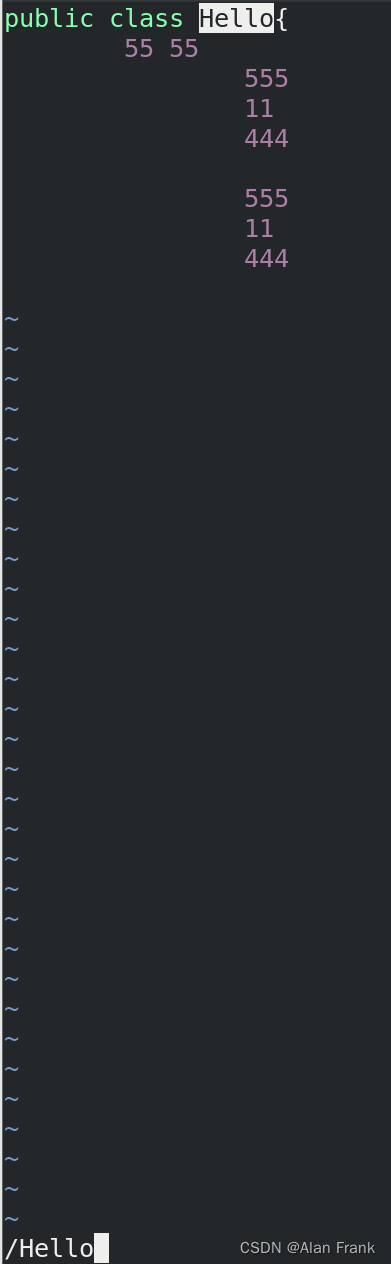
冒号:表示回到命令行
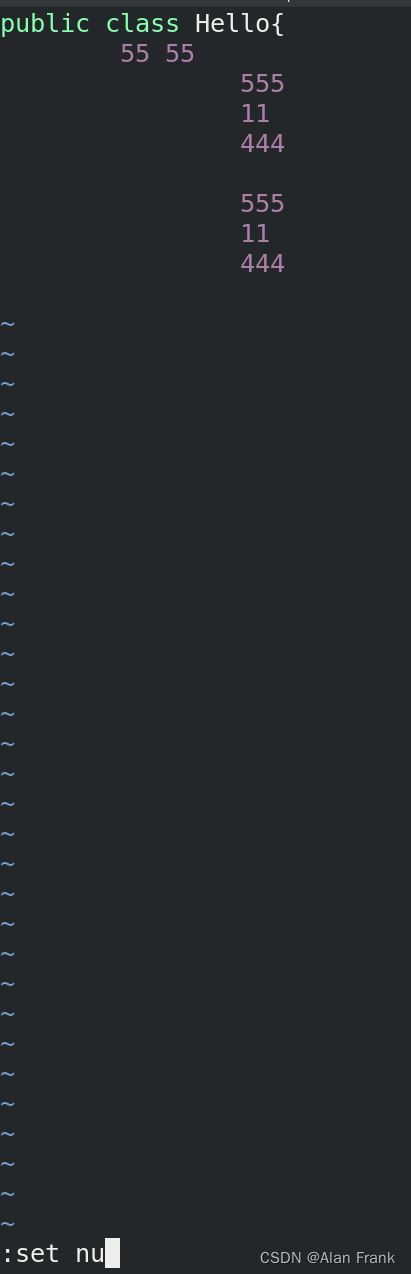
撤回操作:输入一个 u
软连接
软连接就相当于windows中的快捷键
ln -s /root /home/myroot
gzip/gunzip压缩和解压
gzip 文件 (功能: 压缩文件,只能将文件压缩为*.gz文件)
gunzip 文件.gz (功能 : 解压缩文件命令)
将home下的hello.txt文件进行压缩: gzip /home/hello.txt
解压: gunzip /home/hello.txt.gz
zip/unzip
zip用于压缩文件,unzip用于解压文件
zip[选项] 压缩内容
-r 即压缩目录,举个例子 将/home下的所有文件/文件夹(包括home)进行压缩成myhome.zip
zip -r myhome.zip /home
unzip [选项] 压缩文件
-d : 指定解压文件后文件的存放目录,将myhome压缩到 /opt/tmp目录下
mkdir /opt/tmp
unzip -d /opt/tmp /home/myhome.zip
tar
tar 指令 就是打包指令,最后打包后的文件是.tar.gz
tar [选项] XXX.tar.gz 打包内容
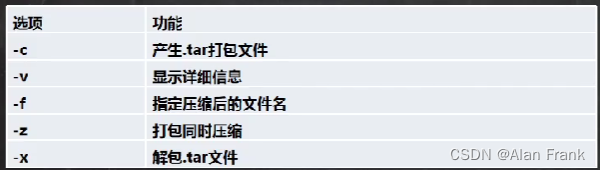
案例一:压缩多个文件 ,将/home/pig.txt 和 /home/cat.txt 压缩成pc.tar.gz
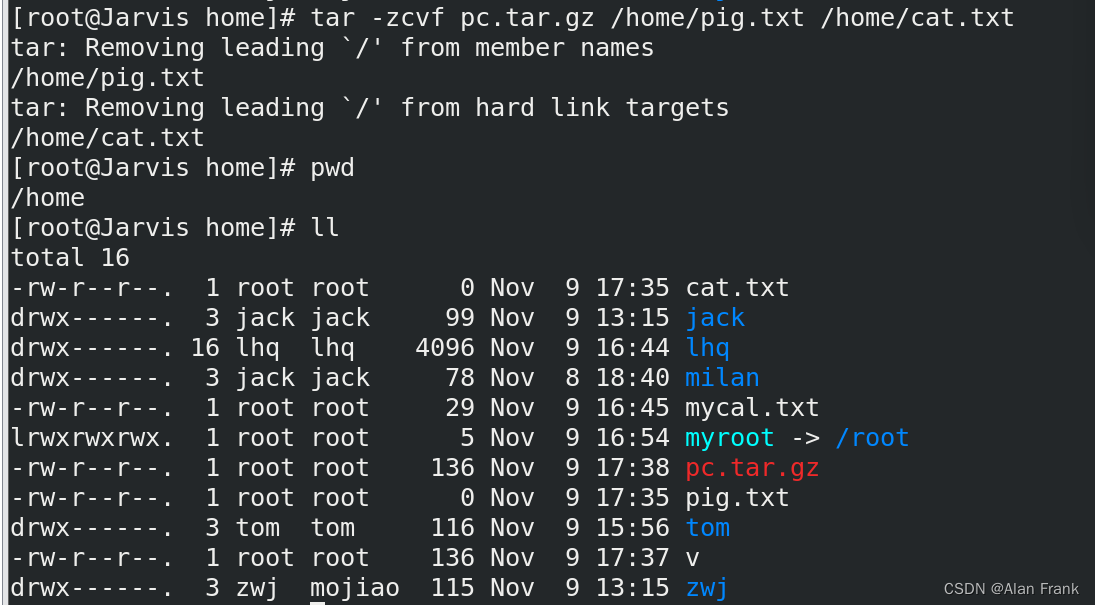
案例二: 将pc.tar.gz 解压到当前目录下
tar -zxvf pc.tar.gz
案例三:将myhome.tar.gz解压到/opt/tmp2目录下
(1)mkdir /opt/tmp2
(2) tar -zxvf /home/myhome.tar.gz -C /opt/tmp2





















 523
523











 被折叠的 条评论
为什么被折叠?
被折叠的 条评论
为什么被折叠?








